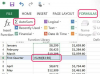Deținătorii de conturi IMVU se confruntă adesea cu probleme de întârziere în cadrul messengerului de chat IMVU, deoarece rezoluția înaltă a messengerului și mediul grafic 3-D pot impune resursele unui computer. Cantitatea de tensiune depinde de o serie de factori, inclusiv nivelul acelor resurse, grafica camerei de chat și dimensiunea fișierului avatar. Ca rezultat, pentru ca IMVU Messenger să ruleze mai rapid necesită să verificați aceste zone și să faceți modificări în modul în care utilizați atât computerul, cât și IMVU Messenger.
Pasul 1
Închideți toate celelalte programe deschise de pe computer în timp ce utilizați IMVU messenger pentru a preveni epuizarea resurselor sistemului. Dacă decideți să păstrați un browser de internet deschis, accesați opțiunile browserului, reduceți nivelul de securitate și dezactivați toate setările de blocare a ferestrelor pop-up.
Videoclipul zilei
Pasul 2
Așteptați ca IMVU să încarce o cameră nouă și avatarele în cameră înainte de a roti sau de a mări în ea, dând clic pe locurile de poze sau de chat. În plus, nu mai interacționați cu camera pentru o secundă sau două ori de câte ori vedeți căsuța „Încărcare” scade din partea de sus a ecranului camerei. IMVU întârzie ori de câte ori se încarcă produse noi.
Pasul 3
Îmbrăcați-vă avatarul cu produse care au kiloocteți mici pentru a menține dimensiunea fișierului dvs. avatar scăzută -- mai ales dacă vizitați o cameră cu multă grafică. Dacă messengerul întârzie în mod repetat, nu utilizați animații de acțiune care ar putea necesita utilizarea multor resurse sau care pot afecta capacitatea messenger-ului IMVU de a încărca produse.
Pasul 4
Rulați software-ul antivirus al computerului. Virușii și alte programe malware pot epuiza resursele și vă pot deteriora sistemul. Mesagerul poate rămâne un simptom al acestui tip de problemă.
Pasul 5
Curățați computerul pentru a elibera resursele de sistem. Faceți clic pe pictograma „Start”, selectați „Toate programele”, apoi „Accesorii”, apoi „Instrumente de sistem”. Rulați instrumentul de curățare a discului. Când s-a terminat, rulați dispozitivul de defragmentare a discului.
Pasul 6
Verificați dacă există sectoare defecte pe hard diskul computerului. Faceți clic pe „Start”, selectați „Computerul meu”, faceți clic dreapta pe hard disk în fereastra „Computerul meu”, faceți clic pe „Instrumente” în caseta de dialog Proprietăți și apoi faceți clic pe butonul „Verifică acum”. Faceți clic pe caseta de lângă „Scanați și încercați recuperarea sectoarelor defecte” și apoi faceți clic pe butonul „Start”. Urmați instrucțiunile de pe ecran pentru a remedia toate sectoarele defecte.
Pasul 7
Măriți-vă viteza cu funcția ReadyBoost dacă aveți Windows 7. Conectați o unitate flash externă sau un card de memorie la computer. Faceți clic pe „Accelerați sistemul meu” în secțiunea „General” din fereastra „Redare automată”, apoi faceți clic pe fila „ReadyBoost” din caseta de dialog „Proprietăți” care apare. Selectați „Dedicați acest dispozitiv pentru ReadyBoost” pentru a-i dedica tot spațiul liber din stocarea externă creșterea vitezei computerului sau selectați „Folosiți acest dispozitiv” și apoi selectați spațiul dorit dedica. Când ați terminat, faceți clic pe butonul „OK” pentru a activa ReadyBoost.
Pasul 8
Instalați o memorie suplimentară cu acces aleatoriu sau RAM și o placă grafică cu capacitate de performanță mai mare sau mai multă memorie grafică. Ambele depind de capacitatea plăcii de bază, așa că verificați înainte de a investi în piese.
Bacsis
Unii proprietari de camere de chat publice cer utilizatorilor să mențină dimensiunile fișierelor avatar sub o anumită limită. Verificați întotdeauna dacă proprietarul unei camere a făcut această solicitare făcând clic pe imaginea unei camere de chat pentru a vedea detaliile camerei. Dacă aveți mai multe file deschise în IMVU messenger, închideți toate filele, cu excepția filei pe care o utilizați în prezent.